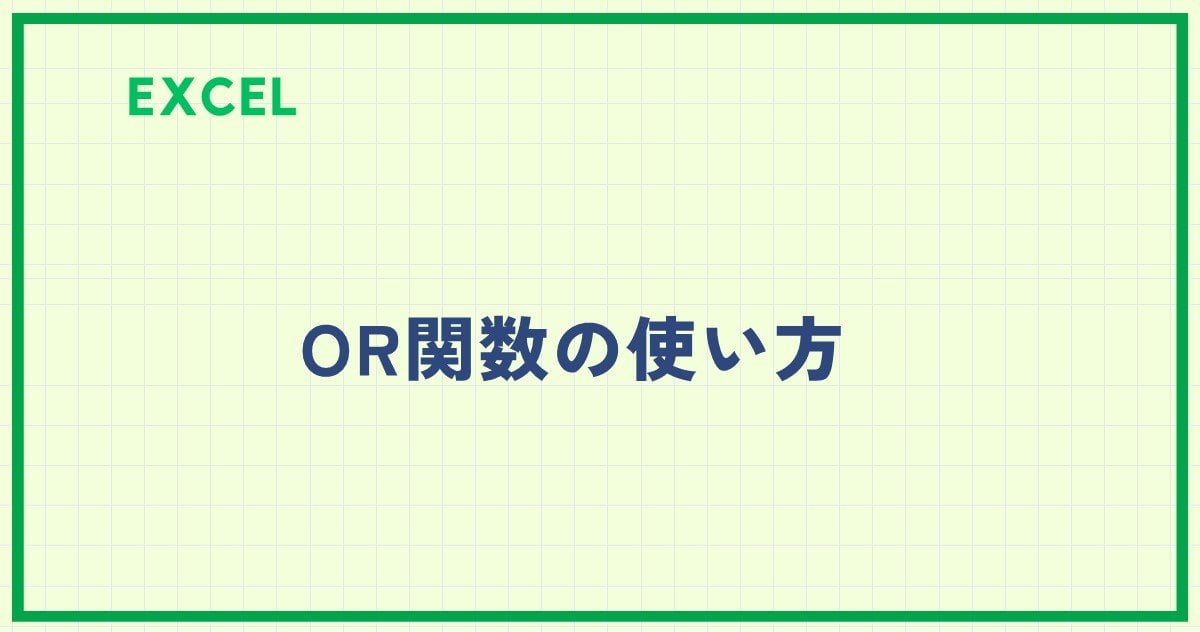Excelで計算をする際、「空白のセルがあると正しく計算できない…」と困ったことはありませんか?
例えば、売上や成績の集計で、未入力のセルを計算に含めたくない場合があります。
そんなときに便利なのが IF関数 です。
IF関数を使えば、「空白のときは計算しない」「空白でなければ通常通り計算する」といった条件を設定できます。
本記事では、IF関数を使って空白セルを除外する方法 を解説します。
IF関数で空白の場合は計算しない方法
下の図のように「数量」×「単価」から「金額」を求める表で、商品が入力されていないセルも計算を行っているため、「0」と表示されてしまっています。
これだと見栄えが良くないので、IF関数を使用して空白の場合は計算を行わないようにします。
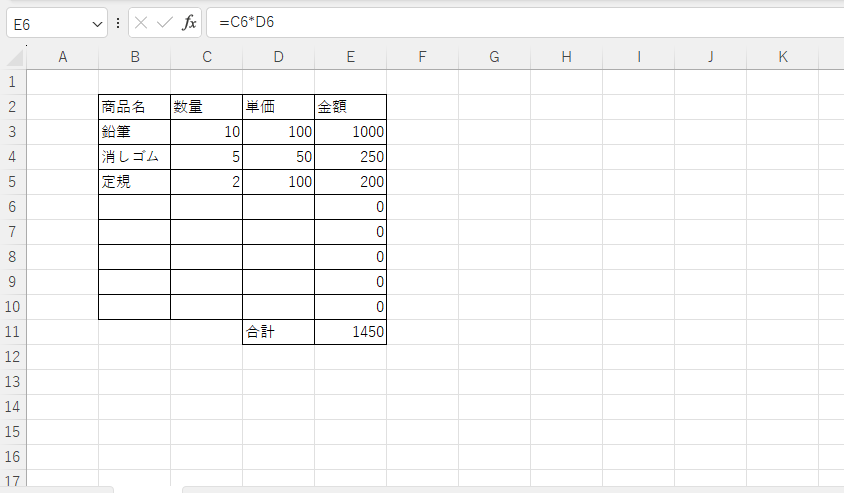
ExcelのIF関数を使用してセルが空白の場合は計算しないようにする手順は以下の流れになります。
「金額」のセル「E3」を選択します。(①)
「数式」タブを選択します。(②)
「関数ライブラリ」グループにある「論理」をクリックします。(③)
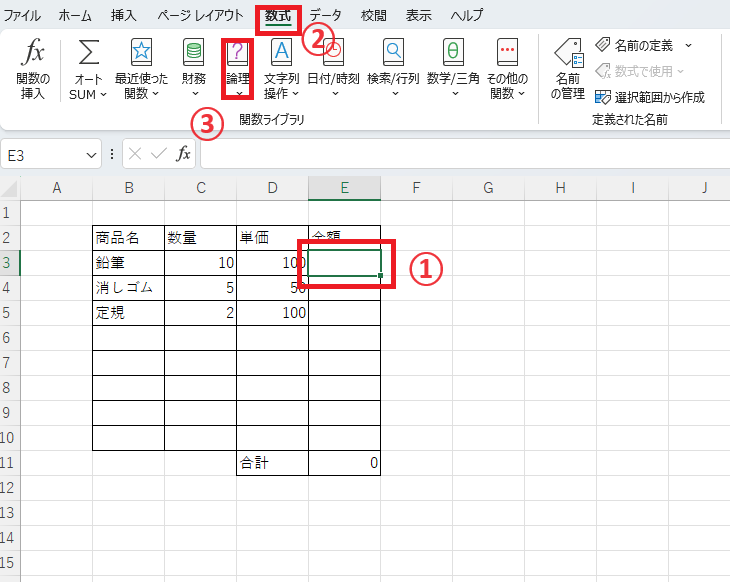
表示されたメニューから「IF」をクリックします。(④)
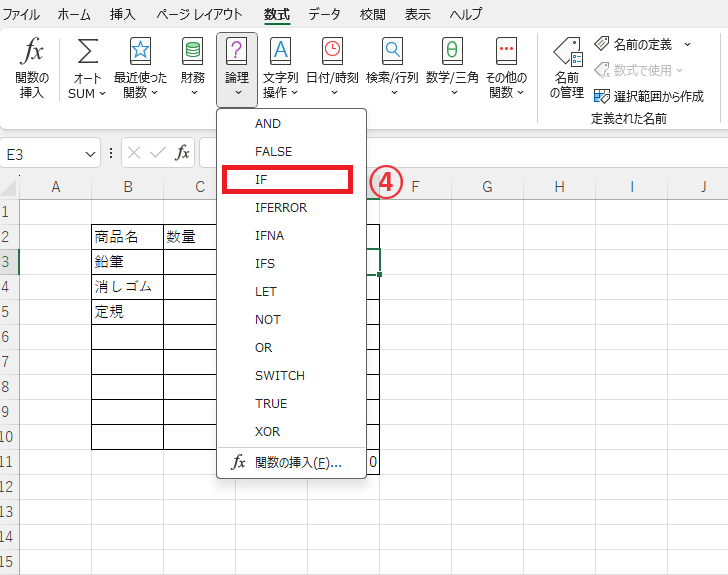
「関数の引数」ダイアログボックスが表示されます。
「論理式」の欄に「D3=""」と入力します。(⑤)
空白は「""」と入力します。この論理式はもしセル「D3」が空白だったらという意味になります。
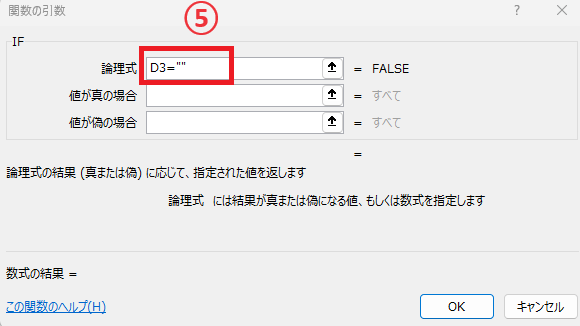
空白の場合は、なにもしないで空白を表示したいので、「値が真の場合」の欄には「""」を入力します。(⑥)
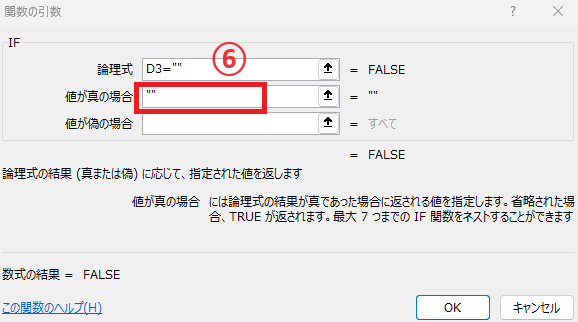
空白ではなかった場合は、計算を行いたいので、「値が偽の場合」には計算式の「C3*D3」を入力します。(⑦)
これですべての入力が終わったのでOKボタンを押します。(⑧)
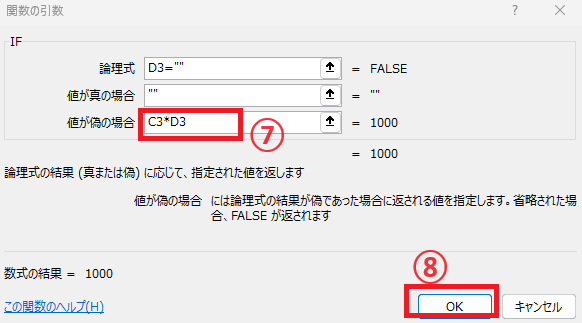
これで最初のセルの入力が終わったので、残りのセルにオートフィルで反映します。(⑨)
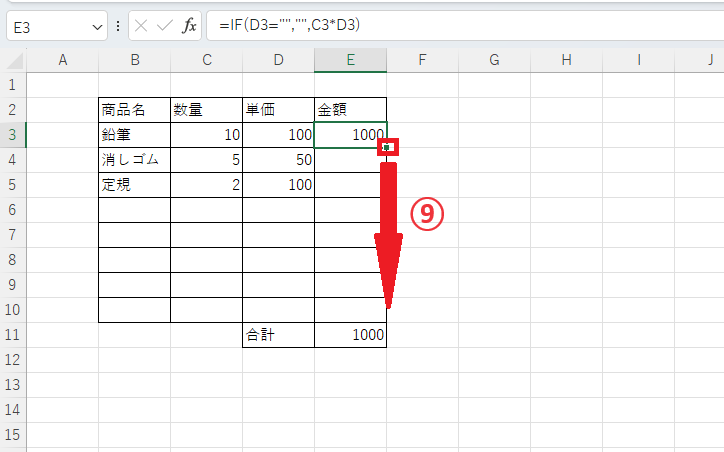
これで空白ではない場合だけ計算を行うことができます。
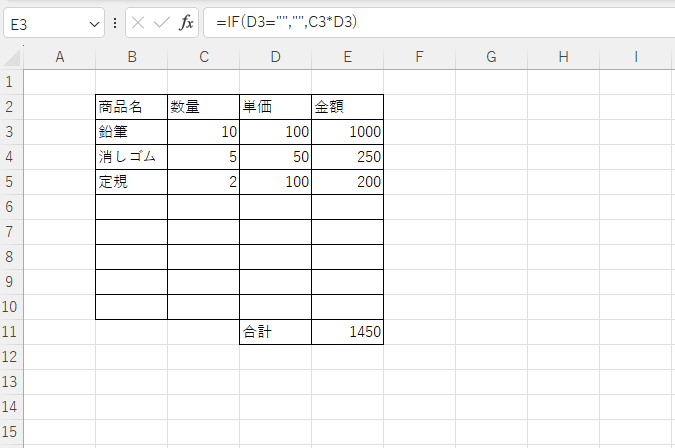
よくある質問 (FAQ)
Q1. 空白を判定する他の方法はありますか?
A. はい、ISBLANK関数でも空白を判定できます。例えば、=IF(ISBLANK(A1), "", A1*B1)のように設定すれば、セルA1が空白の場合は計算を行わず、空白でない場合にA1とB1の積を返すことができます。
Q2. 空白以外にも、特定の値(例: 0)の場合に計算をスキップできますか?
A. はい、IF関数を使って、特定の値が入力されている場合に計算をスキップすることも可能です。例えば、=IF(A1=0, "", A1*B1)とすれば、A1が0の場合には計算をスキップし、それ以外の場合には計算が行われます。
Q3. 空白の場合に別のセルの値を使うことはできますか?
A. 可能です。例えば、=IF(A1="", B1, A1) のように設定すれば、A1が空白の場合にはB1の値を使用し、A1が空白でない場合にはA1の値が使用されます。
Q4. 数式内で複数のセルが空白かどうかを一度に判定できますか?
A. はい、複数のセルを判定するにはANDやOR関数を組み合わせることができます。例えば、=IF(OR(A1="", B1=""), "", A1+B1) とすれば、A1またはB1のどちらかが空白の場合に計算をスキップすることができます。
AND関数やOR関数の詳しい説明については以下の記事をご覧ください
まとめ
IF関数を利用することで、空白のセルに対して計算を行わず、必要なデータのみを考慮した集計が可能になります。
データ入力の際に無駄な計算を避けるためにも、ぜひこのテクニックを活用してみてください。
記事のまとめ
- IF関数を使用することで空白の場合は計算しないようにできる
- 空白は「""」と入力する
- なにも表示しない場合も「""」と入力する
- もし空白の場合はという条件は、「セル=""」と入力する